タイ現地の中高一貫校で、日本語を指導している日本語教師です。
タイの生徒は、日本人の生徒と比べてコツコツ毎日地道な努力が必要な勉強が苦手なように感じます。単語学習もその苦手な学習の1つ。
どうしたら、興味を持って取り組んでくれるのかを考え、現代の生徒たちが、スマホのアプリを使って学習する方法にたどり着きました。
今回はその方法、教科書を読み込んで、アプリで単語のフラッシュカードを作る方法をお伝えします。(自分の忘れた時用にも・・・笑)
必要なもの
・スマホ
・パソコン
・教科書
・Gemini
・WordHolic
Geminiって何?
Gemini(ジェミニ)とは、Googleが開発した次世代の人工知能(AI)モデルです。
簡単に言うと、Googleが作ったすごいコンピュータの頭脳です。
大規模な自然言語処理能力を持ち、多様なタスクに対応できます。
Geminiは、テキスト生成、質問応答、翻訳、要約などの機能を備え、検索エンジンやGoogleの他のサービスに統合されています。
このAIモデルは、GoogleのAI戦略の中心的な役割を果たし、日常生活やビジネスのさまざまな場面で活用されることを目指しています。
ジェミニは、みんなの生活をもっと便利にするために作られました。
なぜGeminiを使うの?
他にもAI技術はたくさんありますが、このGeminiは、読み込んだ日本語やタイ語を表にまとめてくれます。
そして、その表をGoogleスプレッドシートに書き出しができます。
他のものは、このGoogleスプレッドシートへの書き出しができないものがほとんどした。(現時点では・・)
Geminiのインストールの仕方
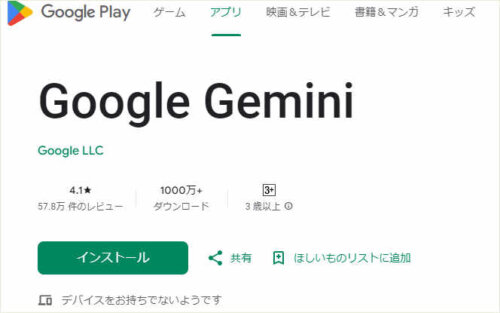
Geminiは個別にインストールできるものではなく、Googleのサービスの一部として利用されるAIです。
例えば、Google検索やGoogleアシスタントに組み込まれています。
特別なインストールは不要です。
1. Googleアカウントを作成
(既に持っている場合はスキップ)
2. Googleサービスを利用
検索バーに質問を入力
Googleアシスタントに話しかける
これでGeminiの機能を利用できます。
WordHolicって何?
WordHolicは、ユーザーが語彙力を向上させるために設計されたアプリです。
言葉の意味を学んだり、新しい単語を覚えたり、クイズやゲーム形式で楽しみながら語彙を増やすことができます。
英語学習者や多言語の語彙力を高めたい人に役立つツールです。
なぜWordHolicを使うの?
単語学習のフラッシュカードアプリは数多くありますが、タイ語対応のものは少ないです。
このWordHolicなら、その都度修正追加も簡単にできるので便利です。
また、一度作成してしまえば、他の人にも共有ができるのもポイント。
先生が作り、生徒と共有すれば、生徒が自分で作る必要がありません。
もちろん生徒が自分用に追加補足なども可能です。
WordHolicのインストールの仕方
WordHolicのインストール方法は以下の通りです
1. スマートフォンを用意
2. アプリストアを開く
– Androidの場合:→ Google Playストア
– iPhoneの場合:→ App Store
3. 検索バーに「WordHolic」と入力 → 検索
4. WordHolicアプリを見つける
5. インストールボタンをタップ
6. インストール完了を待つ
これでWordHolicを使用開始できます。
作り方の流れ
①教科書などの写真を撮る。
②Gogleフォトから写真を選び、jpgで保存する。
(デスクトップに保存すると便利)
③Googleの・9つの所から「Gemini」をクリック。

この画像から下記のものを抜き出して表にまとめて。
・日本語
・タイ語
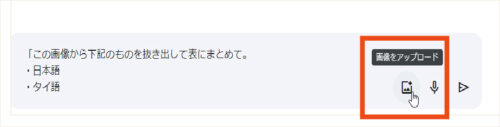
とプロンプト指示を出す。
その時、デスクトップ上に保存した写真も添付する。

※送信クリック
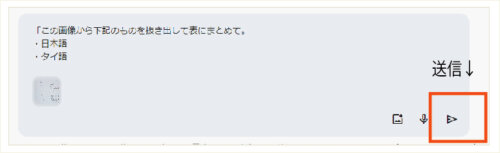
上手く、読み込みができたら、「スプレッドシートに保存」をする。
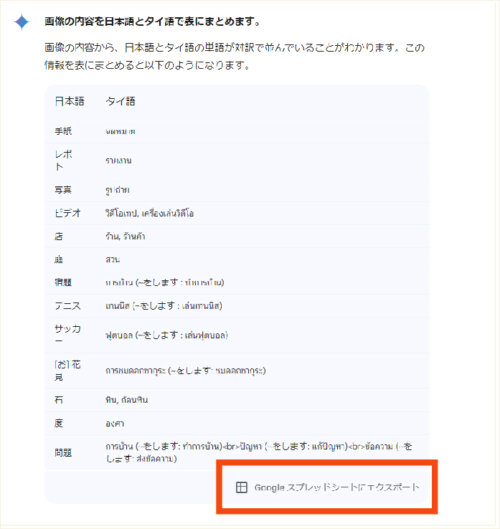
※(いまいち上手に読み込み出来ていない場合もあるので、その場合は、
Geminiを開き直すと上手くいく場合も多かった。)
④出来上がったスプレッドシートを開き、名前を変える。
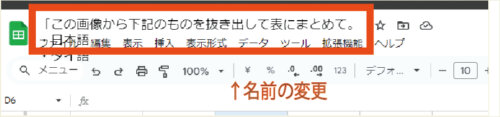
⑤一番上の段ABCDEに下記のように記入する。
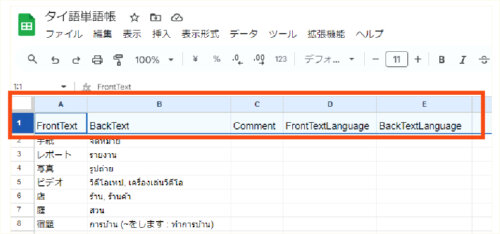
A: FrontText
B: BackText
C: Comment
D: FrontTextLanguage
E: BackTextLanguage
⑥CDEの段には、全て同じようにコピペしておく。
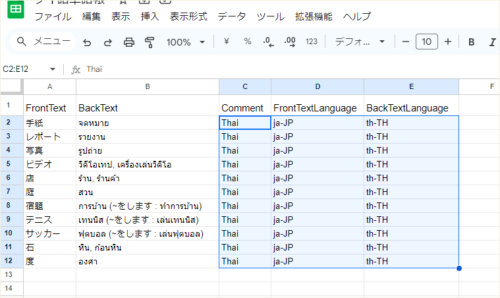
C: Thai
D: ja-JP
E: th-TH
⑦スプレッドシートが出来上たら、
「ファイル」→「ダウンロード」→「.csv」で保存する。
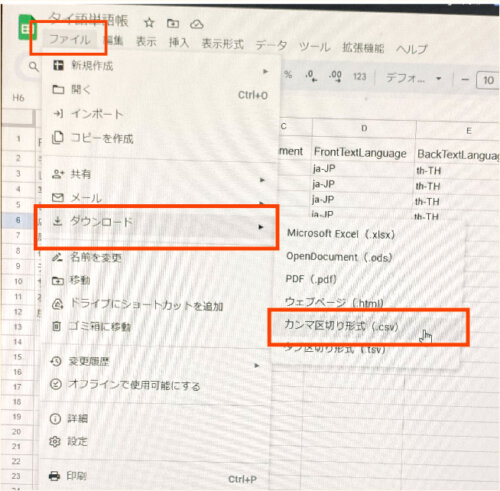
(.csvで保存しないと、WordHolicのアプリに入れれないので注意!)
⑧パソコン上の「ダウンロード」されたものを一旦デスクトップ上に保存する。(この時点のファイルは緑色。)

⑨Googleドライブを開き、
左の+「新規」のマークをクリック「ファイルを作成」する。
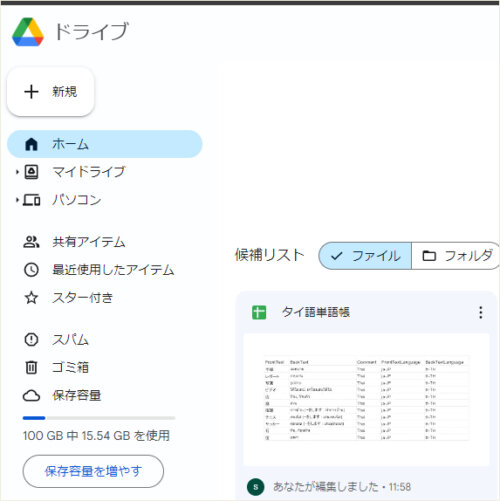
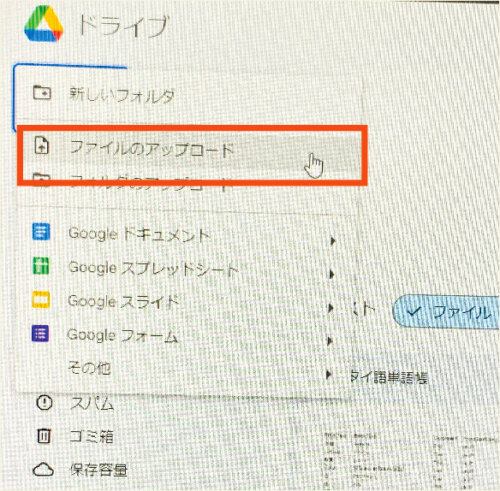
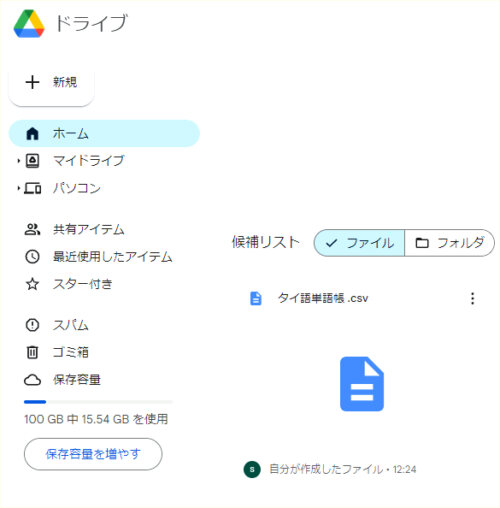
Googleドライブにタイ語単語帳.csvファイルが出来ました。
(この時点で、青色のファイルになる。)
ここまではパソコンで行いました。
⑩ここからは、スマホの出番。
WordHolicのアプリを開き、
新規作成からあらかじめフォルダを作成しておく。
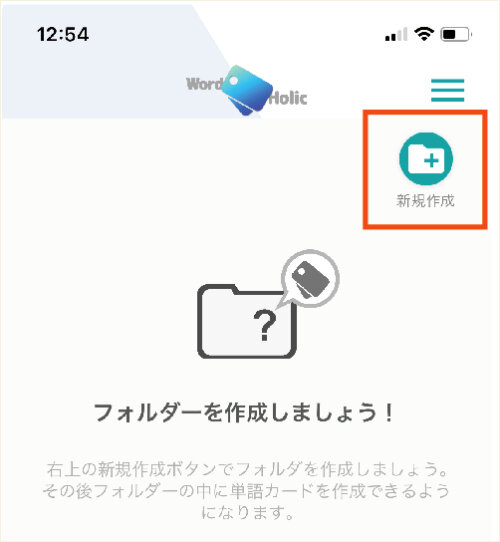
フォルダ名を入力:ここでは、「タイ語単語帳」
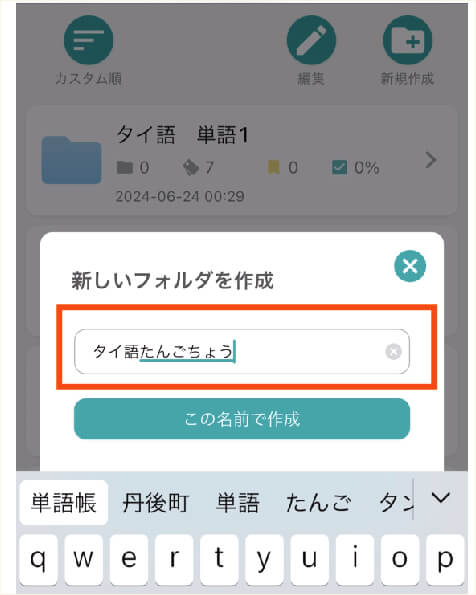
⑪スマホのGoogleドライブを開き、「ファイル」を選ぶ。
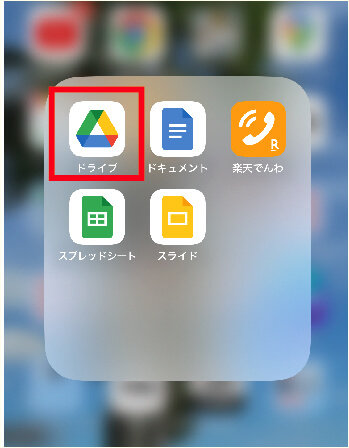
「ファイル」の「…」を選ぶ
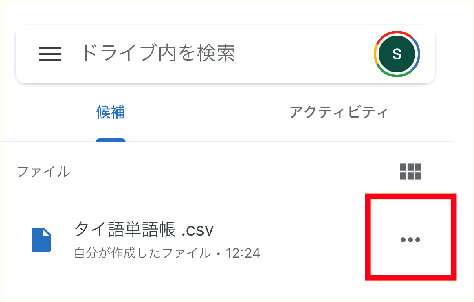
「アプリで開く」をクリック
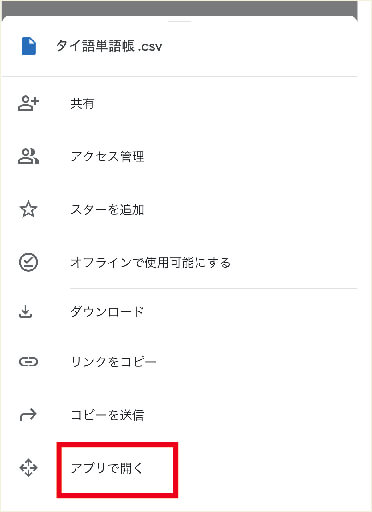
”ファイルに保存”をクリック
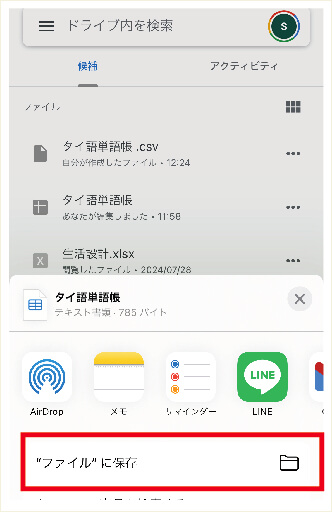
「保存」をクリック
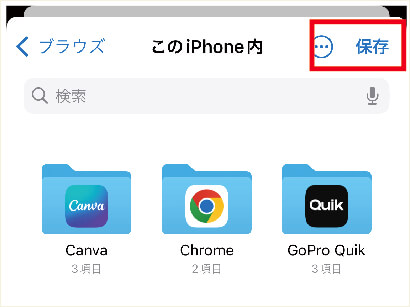
⑬「WordHolic」のアプリを開き、右上の3本線をクリック

「単語データを取り込み」をクリック
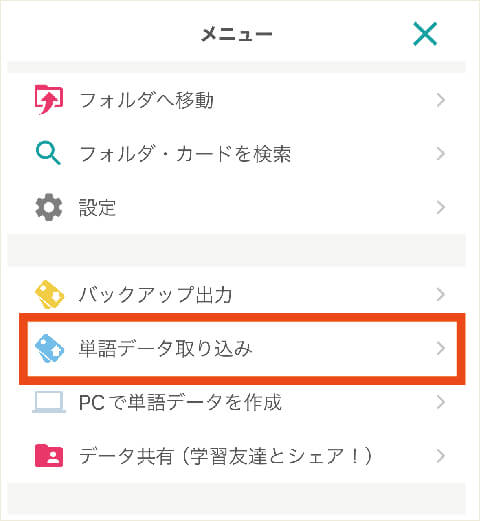
「フォルダデータをインポート」
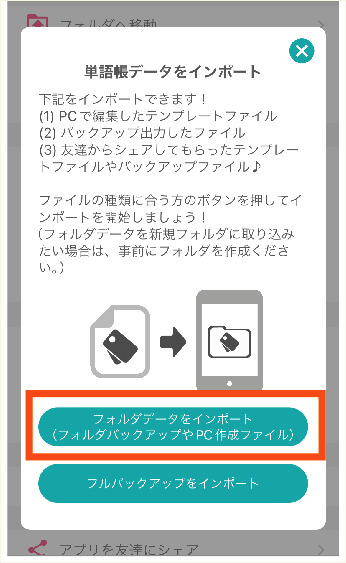
「インポート対象ファイル」を選択
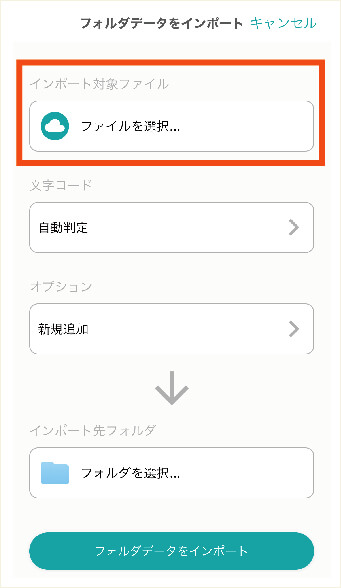
アップされた「タイ語単語帳」を選択
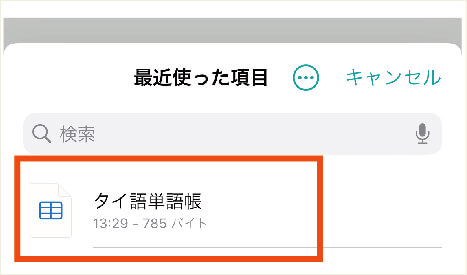
「フォルダ」を選択し「フォルダデータをインポート」
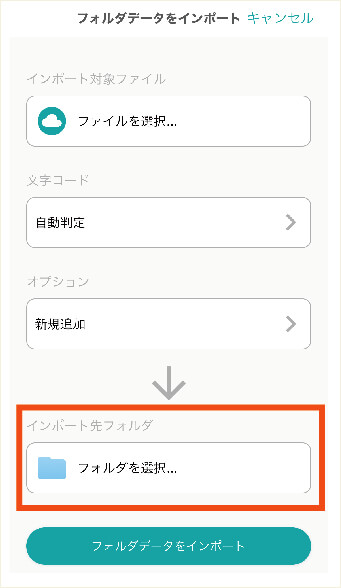
「タイ語単語帳」を選択
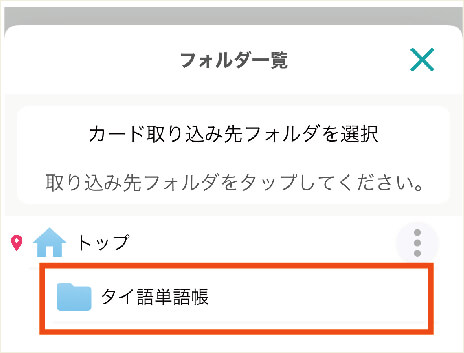
「インポート先フォルダを確定」
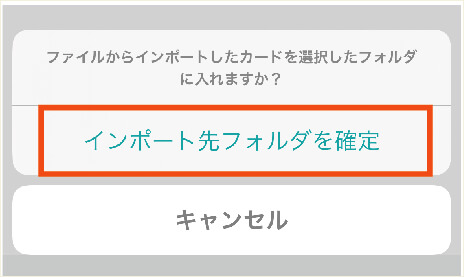
2箇所選択されたか確認し、
「フォルダデータをインポート」をクリック
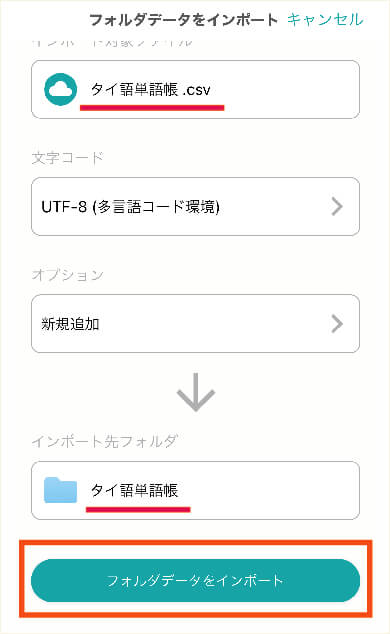
1秒でインポート出来ます。
まとめ
今回は、紙の教材をアプリの単語帳にする方法をご紹介しました。
単語だけでなく、文章での作成もできます。
タイ語学習している日本人や、日本語学習しているタイ人の方、日本語教師の方たちの参考になれば嬉しいです。



